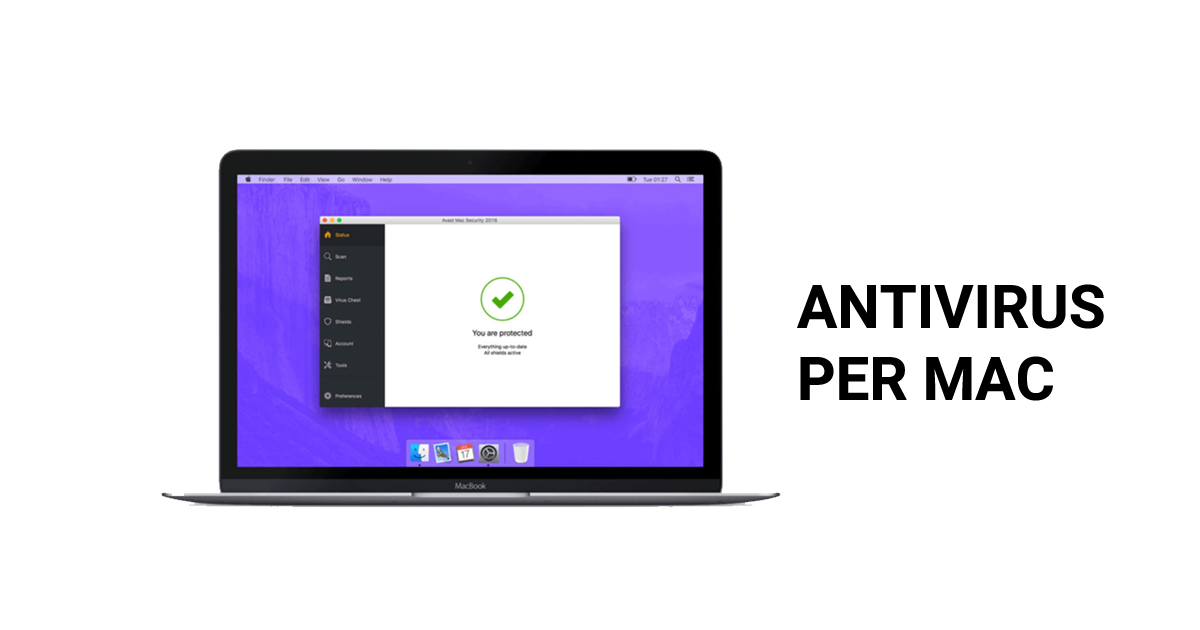Ultime Novità
Antivirus Mac
Nonostante dall’invenzione dei Mac sia passato davvero molto tempo, ancor oggi a parlare degli antivirus finalizzati a questi sistemi s’incontrano numerosi dubbi e tantissime perplessità.
Molti credono che gli antivirus tradizionali non servano a nulla se applicati ai Mac; altri – che bisogna proteggere un mac con diversi antivirus per aumentarne la protezione. In realtà rispondere alla domanda sugli antivirus e i Mac non è affatto così facile come si vorrebbe.
Questo poiché i malware e i virus per Mac hanno una struttura largamente diversa rispetto a quella dei virus per Windows. Sono sì dei programmi la cui diffusione è molto più contenuta e limitata, anche per via della strapotenza della Windows Microsoft sul mercato, rispetto agli Apple; ma spesso hanno degli elementi più sofisticati e imprevedibili.
macOS, del resto, è ancor oggi un sistema operativo molto meno diffuso di Windows e ha delle caratteristiche diverse che lo rendono differente. A tutto questo si aggiunge la costante assistenza Apple nel periodo post vendita.
Proprio i tecnici della casa di Cupertino sono in grado d’intervenire sul computer dei propri utenti bloccando in modo tempestivo le varie falle nei sistemi di sicurezza dei propri prodotti.
Di anno in anno, poi, gli aggiornamenti della Apple contribuiscono a ottimizzare ulteriormente il sistema protettivo del mac rendendolo impenetrabile (o quasi).
Già, perché il mac può comunque subire un’infezione, specialmente se si è soliti scaricare le App dai siti non ufficiali oppure si condividono dei file con altri mac o con i PC con il SO Windows.
Antivirus Mac Online
In entrambi i casi è meglio utilizzare un antivirus in grado di prevenire la comparsa del virus sul sistema, altrimenti potrebbe essere davvero dura far ritornare il mac al punto precedente. I malware e gli antivirus pensati appositamente per il sistema macOS sono molto pochi, ma sono specializzati.
Essi, funzionando a dovere con il sistema operativo di base, riescono a evitare che degli eventuali file dannosi penetrino nel sistema. A tutto questo si aggiunge anche un altro vantaggio di cui spesso ci si dimentica: gli antivirus per i Mac sono anche in grado di riconoscere e bloccare i file dannosi pensati in chiave Windows.
Per dirla brevemente: sono dei programmi che bloccano il passaggio dei virus o dei malware da un PC Windows al Mac, oppure da un Mac all’altro Mac. Grazie agli accorgimenti di questo genere si può stare assolutamente sicuri sulla salvaguardia del proprio sistema.
Se te lo stai chiedendo, sappi che non esiste il miglior antivirus per Mac. Tuttavia, noi d’Ipermela ci sentiamo di consigliarti un antivirus o un antimalware in grado di eseguire delle scansioni on-demand.
In questo modo non ti dimenticherai di controllare il tuo Mac, in quanto il sistema stesso te lo ricorderà. D’altro canto, però, potrai decidere tu stesso quando far scansionare il sistema dall’antivirus in questione per evitare che il funzionamento del computer si appesantisca inutilmente per del controllo in tempo reale.
A tutto questo si aggiungono anche degli accorgimenti a cui è meglio prestare attenzione per evitare problemi di vario tipo e genere. Per esempio è meglio evitare di eseguire il download dei file da siti poco sicuri e affidabili; evitare d’installare sul proprio Mac delle App di cui non si conosce la provenienza; evitare di farsi passare dei file dubbi e così via.
Inoltre occorre precisare che hai un Mac abbastanza potente, potresti anche prendere in considerazione l’idea di utilizzare un antivirus che controlla l’intero sistema in tempo reale.
LEGGI ANCHE: Centro assistenza Apple a Vicenza
Cosa fare prima d’installare l’antivirus?
Vi sono anche degli accorgimenti che è possibile prendere in considerazione per evitare d’installare un programma di protezione, per aumentare il livello difensivo del sistema e così via.
In particolare potresti verificare che il Gatekeeper (una funzione difensiva inclusa in tutti i sistemi Apple) sia attivo e ben funzionante. Questa piccola funziona serve a rafforzare i vari controlli anti-malware nel SO della Apple.
È proprio il Gatekeeper a impedire l’esecuzione delle applicazioni dalla dubbia provenienza. Per verificare se il Gatekeeper è attivo, devi soltanto aprire la voce Preferenze di sistema cliccando sull’icona dell’ingranaggio nella barra Dock, quindi cliccare su Sicurezza e Pravacy e assicurarti che nella scheda Generali si sia il segno di spunta vicino alla scritta Mac App Store e sviluppatori identificati.
Ovviamente, se il segno di spunta è assente dovrai posizionarlo lì da te. Per farlo devi solo cliccare sul lucchetto in basso a sinistra, digitare la password del tuo account utente, premere Invio e selezionare l’opportuna casella.
Inoltre dovesti prestare attenzione agli aggiornamenti della Apple. Questo poiché la casa di Cupertino cerca di aggiornare costantemente i suoi sistemi protettivi per coprire le varie falle.
Se smetti di aggiornare i tuoi iDevice, potresti perderti delle novità importanti, il che comporterà un abbassamento della qualità difensiva del tuo Mac. Anche se all’inizio potrebbe sembrare lungo e noioso, devi sapere che gli aggiornamenti della Apple sono proprio necessari e devi proprio installarli tutti.
Le applicazioni della casa di Cupertino, del resto, devono restare al passo con i tempi. Per impostare correttamente gli aggiornamenti automatici devi solo andare nella scheda Aggiornamenti situata in alto a destra.
Ricordati che gli aggiornamenti vengono scaricati in background, motivo per cui, se hai un pacchetto di navigazione con i dati, il download potrebbe togliertene molti.
Quindi evita quest’opzione se la tua navigazione non è illimitata e provvedi a eseguire il download manualmente unicamente quando hai abbastanza dati per poterlo fare. Effettuare l’aggiornamento non è un obbligo, ma è comunque meglio farlo.
Anti-Malware per Mac
Parlando degli antivirus per Mac spesso ci si dimentica degli anti-malware. Questi sono dei programmi la cui funzione è quella di difendere l’intero sistema da diversi software malevoli che è facilmente possibile “prendere” durante la navigazione in rete.
Il file malevolo in questione può facilmente infettare il sistema operativo e talvolta persino costringere l’utente a formattare completamente il suo computer. Altresì un malware è in grado di replicarsi sia sul sistema che propagarsi verso altri sistemi e, quindi, infettare anche gli altri Mac.
Nonostante i malware non siano pericolosi come i virus di base, è comunque importante saperli affrontare al meglio per evitare tutte le problematiche future.
Tra i migliori programmi anti-malware che oggigiorno possono venire utilizzati su di un Mac spicca Malwarebytes Anti-Malware: nome semplice per un’applicazione molto efficace.
Utilizzando quest’applicazione avrai modo di rimuovere dal sistema i diversi adware e malware, prevenire che questi possano installarsi sul tuo computer e persino metterli in quarantena.
Grazie all’applicazione potrai persino evitare i vari danni che i vari software indesiderati che mostrano lo spam s’installino sul tuo sistema, perché disinstallarli non è affatto facile. Usarle Malwarebytes Anti-Malware è facilissimo.
Software produttore ufficiale
Basta semplicemente scaricare il software dal sito del produttore ufficiale, cliccare sul pulsante d’installazione et… voilà! Una volta che avrai installato il programma non dovrai far altro che cliccare sul tasto Scan e aspettare una ventina di minuti (il tempo è variabile in base alla grandezza del tuo sistema).
Qualora dal controllo dovessero emergere dei nomi sospetti, non divresti che spuntare i loro nomi e quindi cliccare sulla voce Remove selected itemst, su OK e infine su Yes. Per completare la pulizia del sistema con Malwarebytes Anti-Malware devi solo riavviare il computer.
Se, invece, non verrà trovata alcuna minaccia, dovrai solo cliccare sul tasto Close e chiudere l’applicazione. Malwarebytes Anti-Malware è un software completamente gratuito.
Un altro programma che dovresti prendere in considerazione per migliorare la protezione del tuo Mac si chiama Bitdefender: ne puoi trovare una versione a pagamento e un’altra completamente gratuita.
Bitdefender è stata promossa a massimi voti in diversi test comparativi tra i migliori software anti-malware che si possano trovare sul mercato. La versione gratuita esegue unicamente le scansioni on-demand, mentre quella gratuita realizza anche la protezione in tempo reale.
Entrambe le versioni, però, riescono a riconoscere sia le minacce per i sistemi Windows che per i sistemi operativi macOS. Se intendi proteggere il tuo PC in modo continuativo, dovresti comunque pensare alla versione a pagamento.
Costa soltano una quarantina di euro all’anno e in compenso di offre una difesa a 360° completa sotto ogni punto di vista.
Installare e utilizzare questo software non è affatto difficile. Tutto ciò che devi fare è semplicemente andare sul Mac App Store (per la versione gratuita) oppure sul sito del developer (per quella a pagamento) ed eseguire il download.
Ricordati che scaricano la versione a pagamento hai anche diritto a un periodo di prova di 30 giorni. Dovrai quindi creati un account gratuito su Bitdefender, cliccare su Install Bitdefender e quindi su Download.
Il funzionamento di questo software è davvero semplicissimo indipendentemente dalla versione. Prima della scansione il sistema ti chiede quali aree scansionare.
Gli antivirus più usati per Mac
Abbiamo parlato davvero tanto dei vari anti-malware, ma anche gli antivirus meritano una grande attenzione in quanto spesso sono lo strumento difensivo principale del computer.
Tra i migliori antivirus occorre ricordare AVG Free, un antivirus gratuito disponibile per tutti gli user del sistema operativo macOS in una qualsiasi delle sue versioni.
Questo antivirus offre diversi strumenti di cui proprio non si può fare a meno, tra cui:
- la protezione in tempo reale.
- la scansione smart.
- scansione veloce.
- la scansione web.
- la scansione contro i malware di vario genere.
- la possibilità di proteggere il computer da spam indesiderato e così via.
Si consiglia di scaricare AVG Free direttamente dal sito ufficiale e non dai vari siti che fanno da tramite. In questo modo non si rischia di eseguire il download di un file corrotto.
Sul sito del produrre devi cliccare sul tasto Download gratuito e quindi su Download Now. Una volta completato il processo dovrai soltanto avviare il file Install AVG Antivirus e aspettare che l’installazione venga completato. In genere non ci vuole che un paio di minuti.
Ricordati che per installare AVG Free dovrai comunque creare il tuo account gratuito sul network targato AVG. Solo in questo modo potrai attivare la copia del software gratuito in tuo possesso. Tutto ciò che ci vuole è semplicemente inserire un indirizzo mail e una password nei vari campi di testo e cliccare sul tasto Create account.
Una volta fatto questo potrai scansionare l’intero sistema, eseguire la scansione sui singoli file oppure attivare/disattivare la protezione in tempo reale (occupa la memoria RAM). Per farlo non devi che spostare la levetta situata sotto la scritta Realtime protection.
LEGGI ANCHE: Perché scegliere un prodotto Apple?
VirusTotal Uploader
Quest’ultima è un’alternativa di minor spessore e vale soltanto quando si ha la necessità di condividere dei file con dei PC Windows. L’applicazione è molto piccola ed è completamente gratuito.
Più che un antivirus è un ottimo servizio online che ti permette di controllare i file che vuoi condividere o scaricare con più di 50 programmi antivirus/antimalware che si trovano sul web.
Per scaricare questo software è meglio usare lo stesso procedimento valido per AVG Free. Devi collegarti al sito ufficiale di VirusTotal Uploader e cliccare sul tasto Install VirusTotal Uploader. Una volta che il programma sarà stato installato, dovrai selezionare il file che vuoi controllare, trascinarlo nella finestra di VirusTotal Uploader e quindi scansionarlo. A seconda della dimensione del file ci vogliono, in genere, un paio di secondi o minuti.
Non appena la scansione sarà stata completata, potrai vederne i risultati nella colonna Detections. Qui ti verrà mostrato il numero degli antivirus che considerano il file come potenzialmente pericoloso. Ovviamente potrai anche decidere di visualizzare i dettagli della scansione.
Per farlo basta semplicemente cliccare sul link presente nella colonna Permalink, tuttavia leggere i risultati non è affatto così facile come potrebbe sembrare. In poche parole: dovresti essere in grado d’interpretare ciò che vi è scritto.
“Le nostre difese vengono attaccate da molteplici fronti, ma stiamo ancora resistendo”
Tim Cook.